Linux에서 실수로 삭제된 파일을 복구하는 방법
이전에 썼던 내용
튜토리얼을 시작하기 전에 창 관리자(GUI)를 사용하여 파일을 삭제하는 것과 명령줄 도구(CLI)를 사용하여 삭제하는 것에는 차이가 있다는 점을 모두에게 상기시켜야 합니다. 파일을 구별합니다.
창 관리자를 사용하여 파일을 삭제할 때 파일을 한 디렉터리에서 다른 디렉터리(휴지통)로 이동하면 됩니다. 이 경우 업데이트되는 유일한 것은 삭제된 파일의 타임스탬프, 파일이 차지하는 스토리지 블록, 확장된 속성 등 파일 시스템 인덱스 노드(inode)의 메타데이터 정보입니다. tune2fs(ext2/ext3 파일 시스템의 파일 시스템 매개변수 조정 및 보기)를 사용하여 파일 시스템의 인덱스 노드 정보를 볼 수 있습니다. 명령줄 도구에 다음 명령을 입력합니다.
sudo tune2fs -l /dev/sda1 |grep -i inode
실행 후 , 당신은 아래와 유사한 샘플 메시지를 받게 될 것입니다.
$ sudo tune2fs -l /dev/sda1 |grep -i inode Filesystem features: has_journal ext_attr resize_inode dir_index filetype needs_recoveryextent flex_bg sparse_super large_file huge_file uninit_bg dir_nlinkextra_isize Inode count: 30007296 Free inodes: 29382378 Inodes per group: 8192 Inode blocks per group: 512 First inode: 11 Inode size: 256 Journal inode: 8 First orphan inode: 21628027 Journal backup: inode blocks
파일 삭제에 대해 얼마나 알고 계십니까?
SSH를 사용하여 컴퓨터에 원격으로 액세스하는 경우, 삭제된 모든 파일을 보려면 "~/.local /share/Trash" 디렉터리에서 찾을 수 있습니다. 이러한 방식으로 GUI 창을 직접 사용하여 삭제된 파일을 복원할 수 있으며 이는 매우 간단합니다. 그러나 "rm" 명령을 사용하여 파일을 삭제하면 파일이 숨겨진 디렉터리로 이동되는 것이 아닙니다. 이때 이전에 이 파일이 차지했던 디스크 공간을 계속 사용할 수 있다는 것을 인덱스 노드 메타데이터를 업데이트하여 운영 체제에 알려야 합니다. 이제 운영 체제는 저장 공간의 이 부분에 다른 파일을 직접 쓸 수 있습니다. 다음으로 운영 체제는 한 시간 후에 이 디스크 공간 부분을 덮어쓸 수 있지만 운영 체제 및 파일 시스템 설정에 따라 이 저장 영역 부분을 사용하는 데 두 달이 걸릴 수도 있습니다.
파일을 제거(안전하게 삭제)하는 것은 파일 시스템에 파일을 삭제한 후 이전에 파일이 차지했던 저장 공간의 일부에 임의의 데이터를 쓰도록 요청하는 것과 같습니다. "안전 삭제"의 경우 일반적으로 삭제된 파일을 복구할 수 없습니다. 따라서 가장 좋은 방법은 실수로 파일을 삭제했다는 사실을 알게 되면 즉시 파일 복구를 시작하는 것입니다. 오래 기다릴수록 실수로 삭제한 파일을 성공적으로 복구할 가능성이 낮아집니다.
Linux 플랫폼에서 실수로 삭제된 파일을 복구하는 방법은 무엇입니까?
현재 Linux 플랫폼에서 실수로 삭제된 파일을 복구하는 방법은 다양하며, 두 가지 주요 옵션은 TestDisk/PhotoRec 및 extundelete입니다.
PhotoRec은 개별 파일을 복구하는 데 사용할 수 있는 TestDisk 제품군의 구성 요소입니다. 물론 TestDisk는 더 강력하며 파일 시스템 파티션이나 디스크 부팅 섹터를 복구하는 데 도움이 될 수 있습니다. TestDisk는 현재 주류 파일 시스템을 지원하며 이 도구는 현재 주류 운영 체제 플랫폼에서 사용할 수 있습니다. 이번 글에서는 주로 PhotoRec을 예로 들어 설명하겠습니다.
PhotoRec-[도구 다운로드]
PhotoRec은 하드 드라이브 및 광 디스크에서 손실된 비디오, 문서, 압축 패키지 및 기타 파일을 복구하는 데 사용되는 데이터 복구 도구입니다. 이 외에도 디지털 카메라의 SD 메모리 카드에서 손실된 사진을 복구할 수도 있습니다. 따라서 소프트웨어 이름은 PhotoRecovery였습니다. PhotoRec은 파일 시스템 유형을 무시하고 기본 미디어에서 직접 데이터를 복구할 수 있습니다. 따라서 미디어의 파일 시스템이 심각하게 손상되거나 다시 포맷된 후에도 데이터를 복구할 수 있습니다. PhotoRec은 GNU General Public License(GPLV v2+)로 보호되는 오픈 소스 크로스 플랫폼 무료 데이터 복구 소프트웨어입니다.
중요: 사진이나 파일이 손실되거나 실수로 삭제된 경우 저장 장치나 디스크에 새 파일을 계속 쓰지 마십시오. 그렇지 않으면 원본 데이터를 덮어쓸 수 있습니다. 즉, PhotoRec을 사용할 때 원본 데이터가 있는 동일한 파티션에 복구된 파일을 절대 기록해서는 안 됩니다.
PhotoRec이 지원하는 운영체제 플랫폼
-DOS/Win9x -Windows NT 4/2000/XP/2003/Vista -Linux -FreeBSD, NetBSD, OpenBSD -Sun Solaris -Mac OS X
PhotoRec이 지원하는 파일 시스템
-FAT -NTFS -exFAT -ext2/ext3/ext4 -HFS+
일반적으로 PhotoRec의 파일 복구 과정은 아래 그림과 같습니다. :
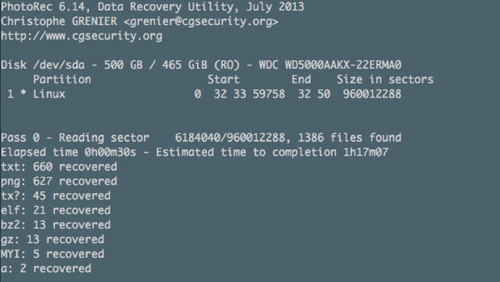
extundelete-[도구 다운로드]
PhotoRec 외에도 extundelete를 사용하여 데이터 복구 작업을 완료하도록 선택할 수도 있습니다. extundelete는 ext3 및 ext4 파일 시스템을 대상으로 하므로 TestDisk에 비해 extundelete의 사용 범위는 다소 제한됩니다.
일반적으로 파일 복구 작업을 수행할 때는 먼저 파일 시스템을 다시 마운트한 다음 읽기 전용 권한을 할당해야 합니다. 완료 후 원본 데이터가 있는 저장 영역을 덮어쓰지 않도록 복구된 파일을 다른 파일 시스템에 씁니다. extundelete를 사용하여 파일을 복구하는 단계는 매우 간단합니다. 해당 파일 시스템을 선택한 후 다음 명령을 실행하면 됩니다.
extundelete /dev/sda1 --restore-all
요약
데이터 복구는 매우 복잡한 작업이며 운영 체제, 파일 시스템 및 인적 요소의 간섭으로 인해 복구되는 파일은 데이터 손실을 겪을 가능성이 높습니다. 따라서 실수로 파일을 삭제한 것을 발견한 경우, 즉시 컴퓨터 사용을 중지하고 가능한 한 빨리 데이터 복구를 수행하여 실수로 삭제한 파일이 다른 데이터로 덮어쓰여지는 것을 방지하시기 바랍니다.

핫 AI 도구

Undresser.AI Undress
사실적인 누드 사진을 만들기 위한 AI 기반 앱

AI Clothes Remover
사진에서 옷을 제거하는 온라인 AI 도구입니다.

Undress AI Tool
무료로 이미지를 벗다

Clothoff.io
AI 옷 제거제

AI Hentai Generator
AI Hentai를 무료로 생성하십시오.

인기 기사

뜨거운 도구

메모장++7.3.1
사용하기 쉬운 무료 코드 편집기

SublimeText3 중국어 버전
중국어 버전, 사용하기 매우 쉽습니다.

스튜디오 13.0.1 보내기
강력한 PHP 통합 개발 환경

드림위버 CS6
시각적 웹 개발 도구

SublimeText3 Mac 버전
신 수준의 코드 편집 소프트웨어(SublimeText3)

뜨거운 주제
 7509
7509
 15
15
 1378
1378
 52
52
 78
78
 11
11
 52
52
 19
19
 19
19
 64
64
 Linux는 실제로 좋은 것은 무엇입니까?
Apr 12, 2025 am 12:20 AM
Linux는 실제로 좋은 것은 무엇입니까?
Apr 12, 2025 am 12:20 AM
Linux는 서버, 개발 환경 및 임베디드 시스템에 적합합니다. 1. 서버 운영 체제로서 Linux는 안정적이고 효율적이며 종종 고 대전성 애플리케이션을 배포하는 데 사용됩니다. 2. 개발 환경으로서 Linux는 효율적인 명령 줄 도구 및 패키지 관리 시스템을 제공하여 개발 효율성을 향상시킵니다. 3. 임베디드 시스템에서 Linux는 가볍고 사용자 정의 가능하며 자원이 제한된 환경에 적합합니다.
 아파치를 시작하는 방법
Apr 13, 2025 pm 01:06 PM
아파치를 시작하는 방법
Apr 13, 2025 pm 01:06 PM
Apache를 시작하는 단계는 다음과 같습니다. Apache 설치 (명령 : Sudo apt-get Apache2를 설치하거나 공식 웹 사이트에서 다운로드) 시작 apache (linux : sudo systemctl start : windes (선택 사항, Linux : Sudo SystemCtl
 Apache80 포트가 점유 된 경우해야 할 일
Apr 13, 2025 pm 01:24 PM
Apache80 포트가 점유 된 경우해야 할 일
Apr 13, 2025 pm 01:24 PM
Apache 80 포트가 점유되면 솔루션은 다음과 같습니다. 포트를 차지하고 닫는 프로세스를 찾으십시오. 방화벽 설정을 확인하여 Apache가 차단되지 않았는지 확인하십시오. 위의 방법이 작동하지 않으면 Apache를 재구성하여 다른 포트를 사용하십시오. Apache 서비스를 다시 시작하십시오.
 데비안에서 nginx ssl 성능을 모니터링하는 방법
Apr 12, 2025 pm 10:18 PM
데비안에서 nginx ssl 성능을 모니터링하는 방법
Apr 12, 2025 pm 10:18 PM
이 기사에서는 데비안 시스템에서 NGINX 서버의 SSL 성능을 효과적으로 모니터링하는 방법에 대해 설명합니다. NginxOxporter를 사용하여 Nginx 상태 데이터를 프로 메테우스로 내보낸 다음 Grafana를 통해 시각적으로 표시합니다. 1 단계 : nginx 구성 먼저 Nginx 구성 파일에서 stub_status 모듈을 활성화하여 nginx의 상태 정보를 얻어야합니다. nginx 구성 파일에 다음 스 니펫을 추가하십시오 (일반적으로 /etc/nginx/nginx.conf에 있거나 포함 파일에 위치) : location/nginx_status {stub_status
 Oracle 모니터링을 시작하는 방법
Apr 12, 2025 am 06:00 AM
Oracle 모니터링을 시작하는 방법
Apr 12, 2025 am 06:00 AM
Oracle 청취자를 시작하는 단계는 다음과 같습니다. Windows의 리스너 상태 (LSNRCTL 상태 명령 사용)를 확인하고 Linux 및 UNIX의 Oracle Services Manager에서 "TNS 리스너"서비스를 시작하고 LSNRCTL 시작 명령을 사용하여 리스너가 LSNRCTL 명령을 사용하여 리스너가 시작되었음을 확인하십시오.
 데비안 시스템에서 재활용 빈을 설정하는 방법
Apr 12, 2025 pm 10:51 PM
데비안 시스템에서 재활용 빈을 설정하는 방법
Apr 12, 2025 pm 10:51 PM
이 기사는 데비안 시스템에서 재활용 빈을 구성하는 두 가지 방법 인 그래픽 인터페이스와 명령 줄을 소개합니다. 방법 1 : Nautilus 그래픽 인터페이스를 사용하여 파일 관리자를 엽니 다. 데스크탑 또는 응용 프로그램 메뉴에서 Nautilus 파일 관리자 (일반적으로 "파일")를 찾아 시작하십시오. Recycle Bin 찾기 : 왼쪽 탐색 표시 줄에서 재활용 빈 폴더를 찾으십시오. 찾을 수없는 경우 검색하려면 "기타 위치"또는 "컴퓨터"를 클릭하십시오. 재활용 빈 속성을 구성하십시오 : "Recycle Bin"을 마우스 오른쪽 버튼으로 클릭하고 "속성"을 선택하십시오. 속성 창에서 다음 설정을 조정할 수 있습니다. 최대 크기 : 재활용 빈에서 사용 가능한 디스크 공간을 제한하십시오. 유지 시간 : 재활용 쓰레기통에서 파일이 자동으로 삭제되기 전에 보존을 설정합니다.
 Apache 서버를 다시 시작하는 방법
Apr 13, 2025 pm 01:12 PM
Apache 서버를 다시 시작하는 방법
Apr 13, 2025 pm 01:12 PM
Apache 서버를 다시 시작하려면 다음 단계를 따르십시오. Linux/MacOS : Sudo SystemCTL 실행 Apache2를 다시 시작하십시오. Windows : Net Stop Apache2.4를 실행 한 다음 Net Start Apache2.4를 시작하십시오. Netstat -A |를 실행하십시오 서버 상태를 확인하려면 Findstr 80.
 Debian Readdir의 성능을 최적화하는 방법
Apr 13, 2025 am 08:48 AM
Debian Readdir의 성능을 최적화하는 방법
Apr 13, 2025 am 08:48 AM
Debian Systems에서 ReadDir 시스템 호출은 디렉토리 내용을 읽는 데 사용됩니다. 성능이 좋지 않은 경우 다음과 같은 최적화 전략을 시도해보십시오. 디렉토리 파일 수를 단순화하십시오. 대규모 디렉토리를 가능한 한 여러 소규모 디렉토리로 나누어 읽기마다 처리 된 항목 수를 줄입니다. 디렉토리 컨텐츠 캐싱 활성화 : 캐시 메커니즘을 구축하고 정기적으로 캐시를 업데이트하거나 디렉토리 컨텐츠가 변경 될 때 캐시를 업데이트하며 readDir로 자주 호출을 줄입니다. 메모리 캐시 (예 : Memcached 또는 Redis) 또는 로컬 캐시 (예 : 파일 또는 데이터베이스)를 고려할 수 있습니다. 효율적인 데이터 구조 채택 : 디렉토리 트래버스를 직접 구현하는 경우 디렉토리 정보를 저장하고 액세스하기 위해보다 효율적인 데이터 구조 (예 : 선형 검색 대신 해시 테이블)를 선택하십시오.




